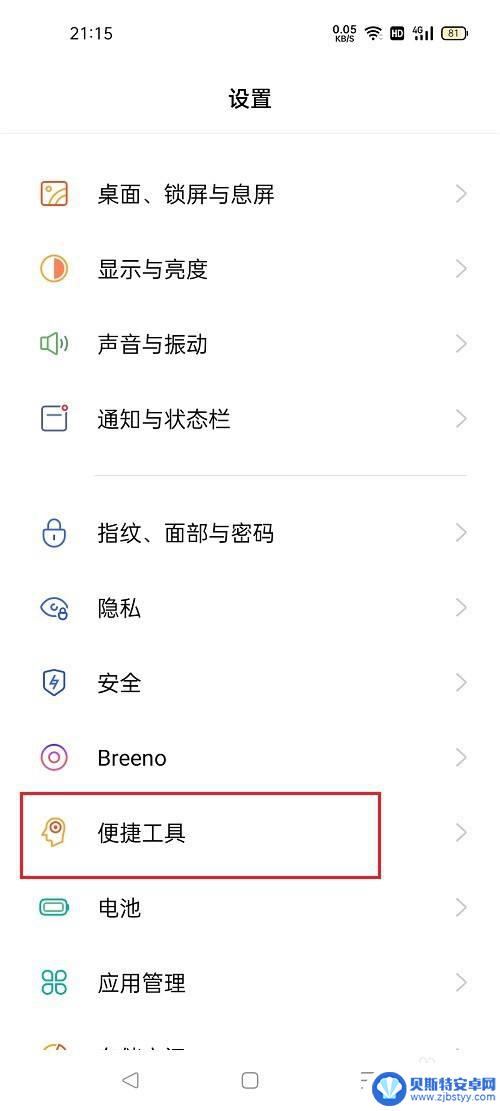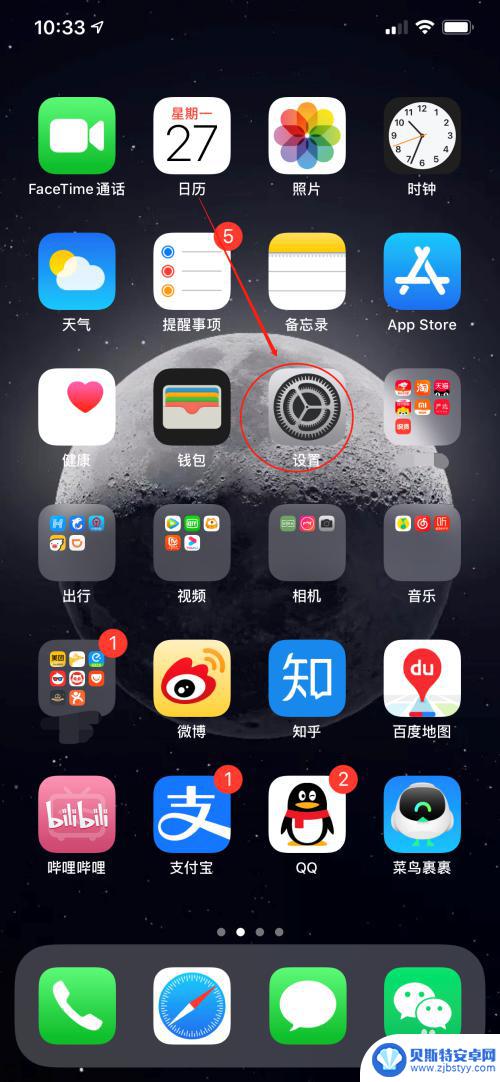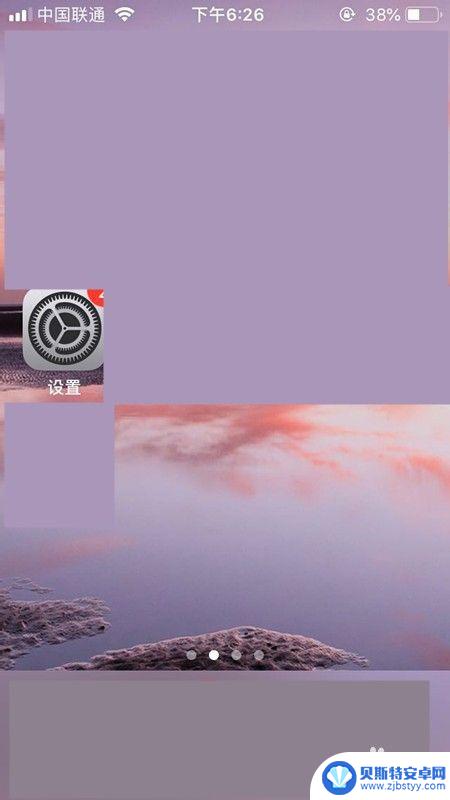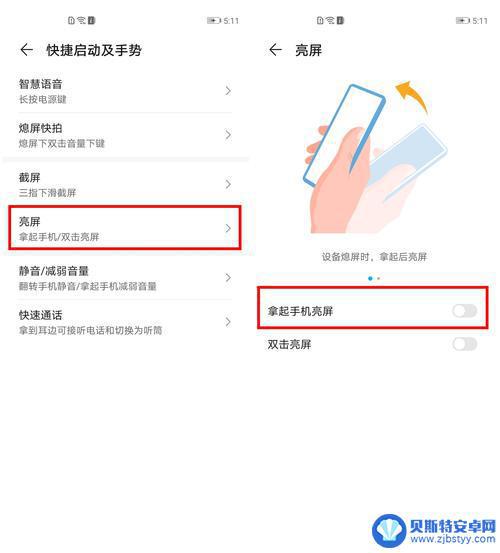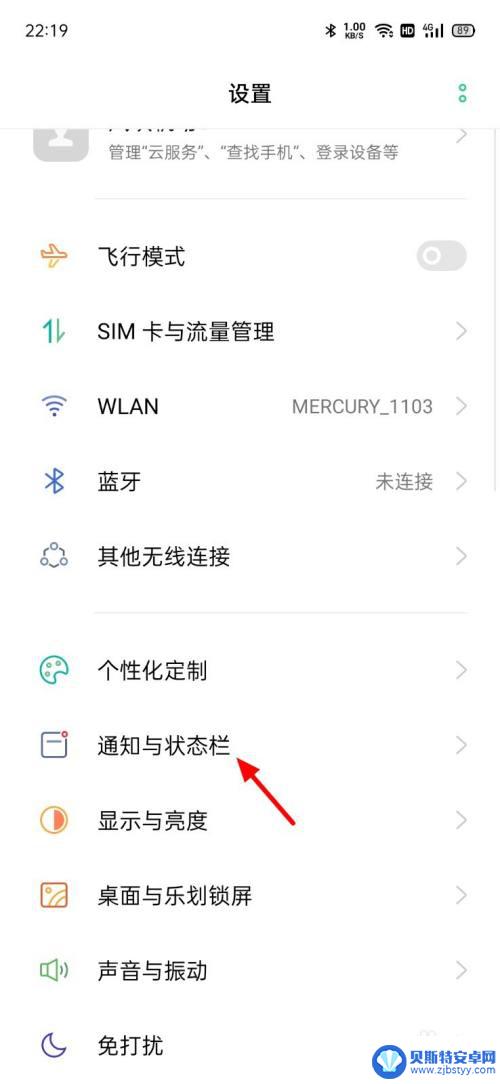oppo手机点三下亮屏怎么设置 oppo手机双击屏幕亮屏设置步骤
在如今智能手机已经成为人们生活中不可或缺的一部分的时代,OPPO手机作为一款备受欢迎的品牌,其独特的功能和用户友好的操作方式让用户爱不释手,其中OPPO手机点三下亮屏和双击屏幕亮屏的设置功能更是为用户带来了极大的便利。通过简单的设置步骤,用户可以轻松实现点三下或双击屏幕即可亮屏的操作,不仅省去了按键的繁琐,更提高了用户的使用体验。下面我们将详细介绍如何设置这些功能,让您更好地利用OPPO手机的便利功能。
oppo手机双击屏幕亮屏设置步骤
步骤如下:
1.第一步进去oppo手机设置界面之后,然后点击便捷工具
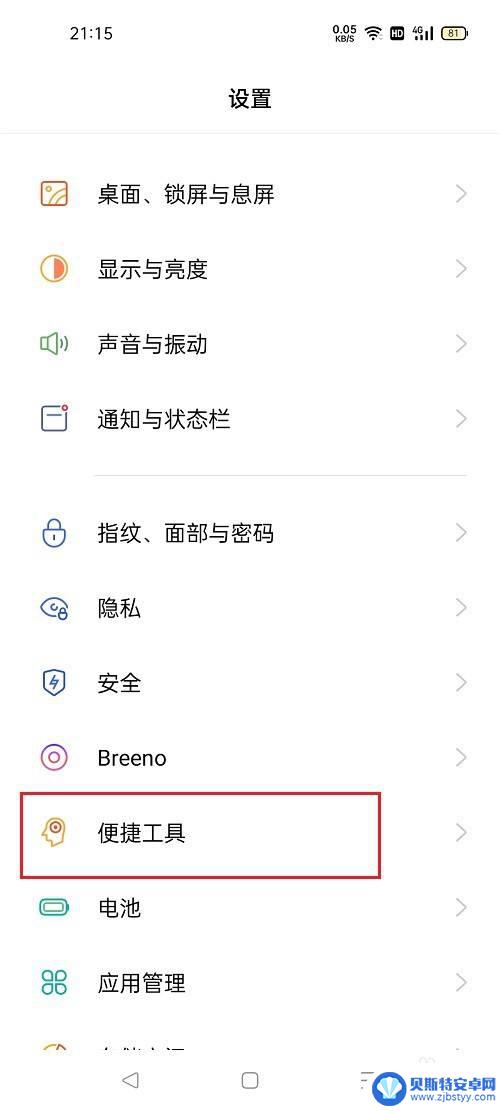
2.第二步进去之后,然后点击手势体感
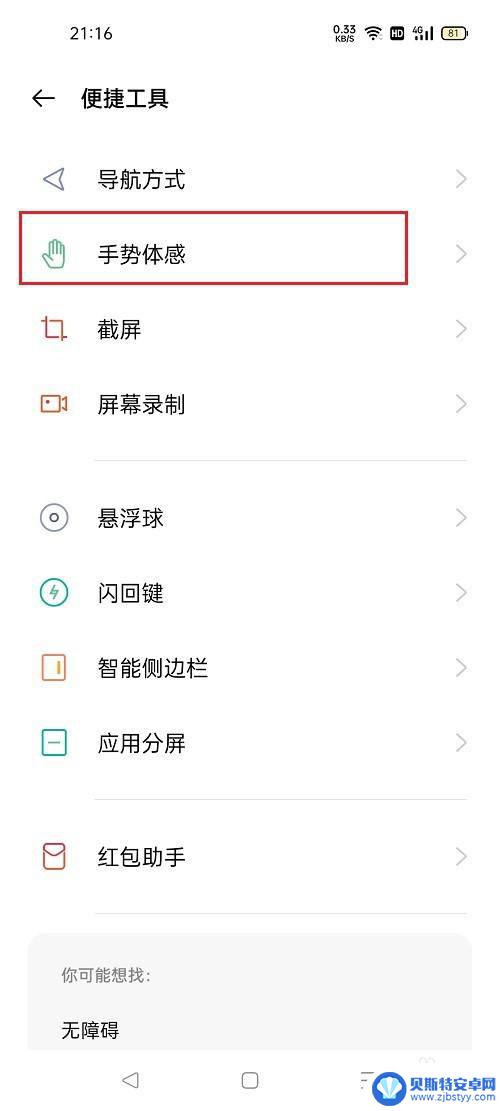
3.第三步进去之后,点击黑屏手势
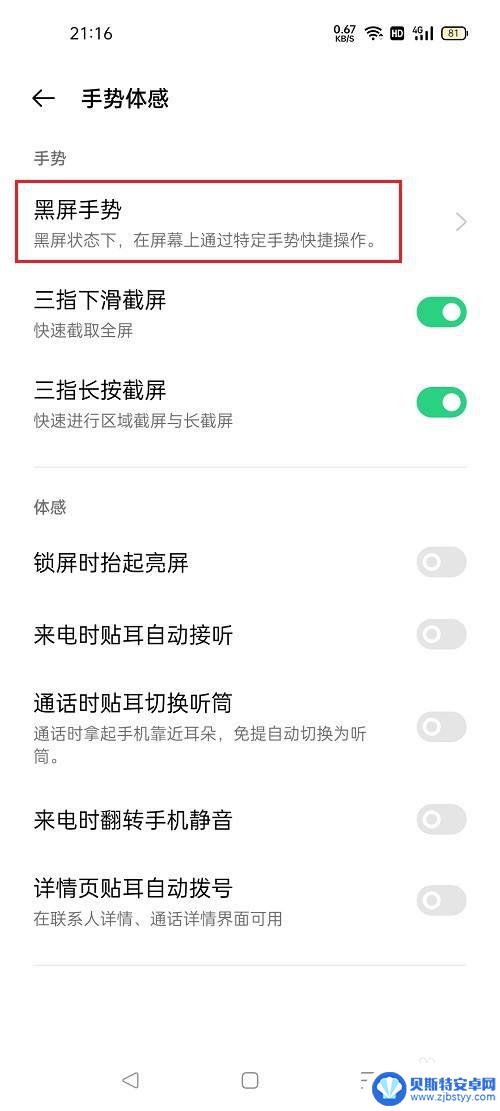
4.第四步进去黑屏手势之后,点击开启双击屏幕亮屏
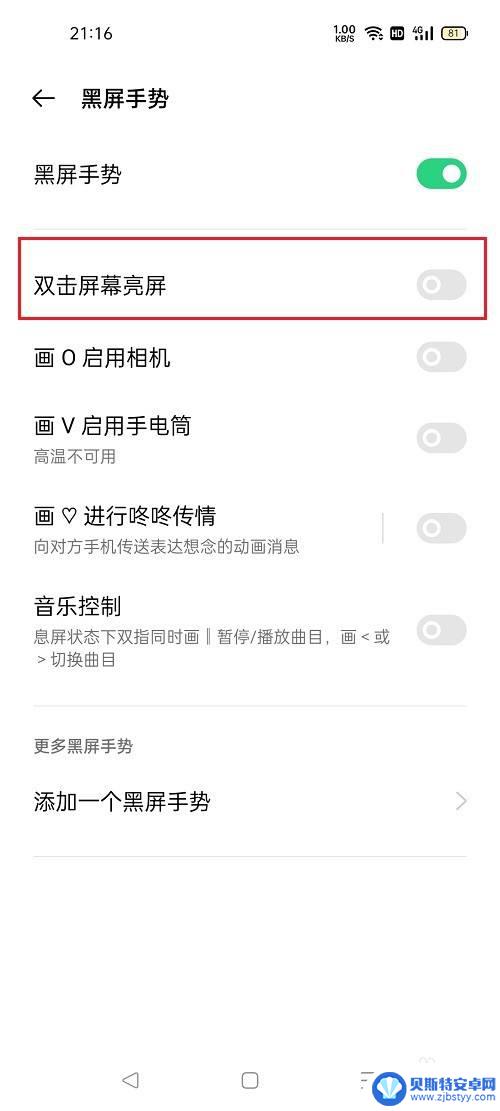
5.第五步点击开启之后,就设置oppo手机双击屏幕亮屏了。根据需要设置
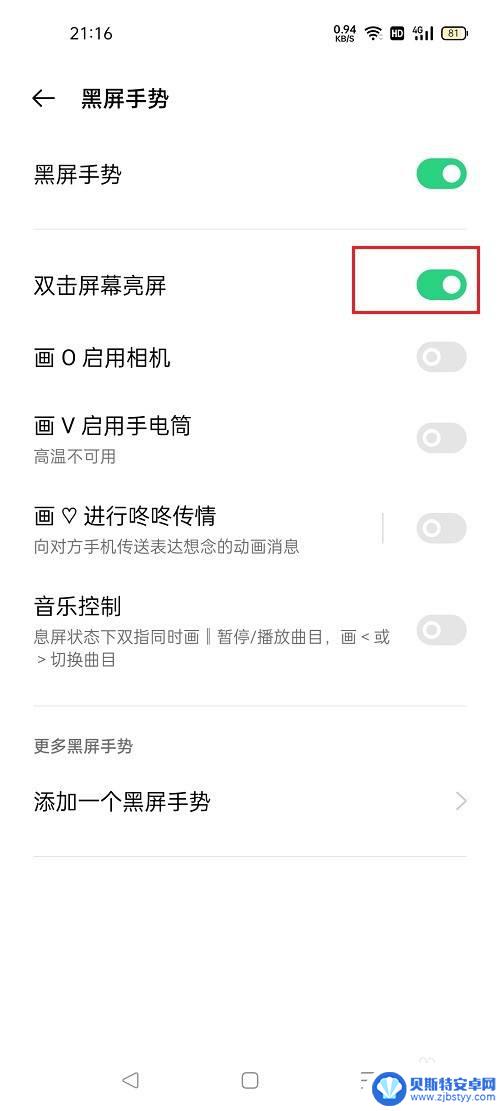
以上就是如何设置oppo手机点三下亮屏的全部内容,如果你遇到了这个问题,不妨尝试一下小编提供的方法来解决,希望对大家有所帮助。
相关教程
-
oppo手机轻点屏幕亮屏 oppo手机双击屏幕亮屏设置方法
现手机已经成为人们生活中不可或缺的重要工具,而oppo手机作为其中一款备受追捧的品牌,更是受到了广泛的关注和喜爱,在oppo手机的使用过程中,轻点屏幕亮屏和双击屏幕亮屏成为了许...
-
苹果手机点亮屏怎么设置 苹果手机的双击亮屏设置步骤
苹果手机点亮屏是我们日常使用中频繁进行的操作之一,而双击亮屏则是一种更加便捷的方式,在苹果手机中,设置双击亮屏功能可以使我们在使用手机时更加高效。如何进行双击亮屏的设置呢?接下...
-
苹果手机双击屏幕亮屏怎么设置 苹果手机怎么设置双击亮屏功能
苹果手机双击屏幕亮屏功能是一项方便快捷的设置,可以帮助用户快速点亮屏幕,想要设置苹果手机双击屏幕亮屏功能,只需进入设置-通用-辅助功能-按键速度,然后在双击顶部或者侧面选项中选...
-
手机屏幕点两下就亮怎么设置 VIVO手机如何设置双击屏幕点亮
手机已经成为人们生活中不可或缺的一部分,作为手机的重要组成部分之一,屏幕的设置也变得越来越重要。VIVO手机作为一款备受欢迎的手机品牌,其独特的双击屏幕点亮功能备受用户青睐。通...
-
荣耀手机怎么设置点击屏幕亮屏 如何在荣耀x20手机上设置双击亮屏功能
荣耀手机作为一款备受瞩目的智能手机品牌,拥有众多令人惊叹的功能,其中点击屏幕亮屏和双击亮屏功能是让用户备感便利的特性之一。对于荣耀X20手机用户而言,设置这两项功能不仅简单易行...
-
oppo来消息不亮屏怎么设置 oppo手机信息屏幕不亮怎么调节亮度
oppo来消息不亮屏怎么设置,当今社会,手机已成为人们生活中不可或缺的重要工具,有时候我们可能会遇到一些问题,比如OPPO手机屏幕不亮的情况。这对我们的正常使用造成了困扰。面对...
-
手机能否充值etc 手机ETC充值方法
手机已经成为人们日常生活中不可或缺的一部分,随着手机功能的不断升级,手机ETC充值也成为了人们关注的焦点之一。通过手机能否充值ETC,方便快捷地为车辆进行ETC充值已经成为了许...
-
手机编辑完保存的文件在哪能找到呢 手机里怎么找到文档
手机编辑完保存的文件通常会存储在手机的文件管理器中,用户可以通过文件管理器或者各种应用程序的文档或文件选项来查找,在手机上找到文档的方法取决于用户的手机型号和操作系统版本,一般...
-
手机如何查看es文件 手机ES文件浏览器访问电脑共享文件教程
在现代社会手机已经成为人们生活中不可或缺的重要工具之一,而如何在手机上查看ES文件,使用ES文件浏览器访问电脑共享文件,则是许多人经常面临的问题。通过本教程,我们将为大家详细介...
-
手机如何使用表格查找姓名 手机如何快速查找Excel表格中的信息
在日常生活和工作中,我们经常需要查找表格中的特定信息,而手机作为我们随身携带的工具,也可以帮助我们实现这一目的,通过使用手机上的表格应用程序,我们可以快速、方便地查找需要的信息...